a.belhadj
مدير المنتدى
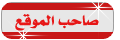

عدد المساهمات : 1072
تاريخ التسجيل : 03/08/2011
 |  موضوع: شرح بالصور لكيفية تحويل الـ Pdf إلى وورد من دون برامج موضوع: شرح بالصور لكيفية تحويل الـ Pdf إلى وورد من دون برامج  الأحد يناير 15, 2012 3:40 pm الأحد يناير 15, 2012 3:40 pm | |
| لا شك أن كل واحد منا تعامل مع ملفات وكتب إلكترونية بصيغة pdf
وربما يجد نفسه يحضر مذكرة أو بحث فيحاول إقتباس فقرات منه
دون أن يجهد نفسه بإعادة كتابتها فيلجأ إلى إلتقاط صورة
بالبرانت سكرين او snagit ويقوم بإدراجها في الوورد على شكل
صورة او يلجأ إلى [ندعوك للتسجيل في المنتدى أو التعريف بنفسك لمعاينة هذا الرابط] هذه الملفات إلى [ندعوك للتسجيل في المنتدى أو التعريف بنفسك لمعاينة هذا الرابط] مثل برنامج
pdf2word وبرنامج solid converter وأحيانا تكون هذه الكتب
محمية بكلمة سر تعجز هذه البرامج عن التحويل.
ولذلك فإني أذكركم بأنه توجد طريقة للتحويل ملفات الـ PDF
إلى الوورد DOC من دون برامج.
بل وحتي الكتب المشفرة بكلمة سر!!!
.
.
.
كيف ذلك ؟ إتبع خطوات الشرح فقط
.
والآن نبدأ الشرح
نقوم بفتح ملف pdf الذي نريد ولاشك أنه يفتح ببرنامج acrobat readerأو
foxit reader واذهب إلى الأمر file ثم print كما في الصورة الموالية.
[ندعوك للتسجيل في المنتدى أو التعريف بنفسك لمعاينة هذا الرابط]
لنجاح هذه العملية يجب ان يكون لديك office 2003 or 2007
اختر طابعة الأفيس Microsoft office ******** image writer
كما في الصورة وحدد الصفحات التي تريد أو جميع الملف
[ندعوك للتسجيل في المنتدى أو التعريف بنفسك لمعاينة هذا الرابط]
بعد الضغط على ok تظهر لك النافذة الموالية وهي اختيار
مكان حفظ الملف الذي سيتم طباعته
[ندعوك للتسجيل في المنتدى أو التعريف بنفسك لمعاينة هذا الرابط]
بعدها يقوم معالج صور الأفيس بفتح الملف ولتحويله إلى [ندعوك للتسجيل في المنتدى أو التعريف بنفسك لمعاينة هذا الرابط] إذهب الإمر
send text to word من القائمة tool
[ندعوك للتسجيل في المنتدى أو التعريف بنفسك لمعاينة هذا الرابط]
أو على الأيقونة المبينة في الصورة
[ندعوك للتسجيل في المنتدى أو التعريف بنفسك لمعاينة هذا الرابط]
يظهر هذا المربع إختر مكان التحويل ثم ok
[ندعوك للتسجيل في المنتدى أو التعريف بنفسك لمعاينة هذا الرابط]
في أول مرة قد تواجهك هذه المشكلة وهي عدم إمكانية التحويل
بسبب لغة الـOCR
[ندعوك للتسجيل في المنتدى أو التعريف بنفسك لمعاينة هذا الرابط]
لتغيير لغة OCR إذهب إلى tool ثم option
كما في الصورة.
[ندعوك للتسجيل في المنتدى أو التعريف بنفسك لمعاينة هذا الرابط]
إختر اللغة الفرنسية أو الإنجليزية ثم ok
[ندعوك للتسجيل في المنتدى أو التعريف بنفسك لمعاينة هذا الرابط]
نعود بعدها للملف ونقوم بتحويله كما ذكرنا آنفا.
[ندعوك للتسجيل في المنتدى أو التعريف بنفسك لمعاينة هذا الرابط]
الآن تمكنا من تحويله إلى [ندعوك للتسجيل في المنتدى أو التعريف بنفسك لمعاينة هذا الرابط] و يبقى عليك إجراء بعض التعديلات
والروتوشات من تغيير نوع الخط والحجم واللون وتصحيح
بعض الأخطاءالإملائية
[ندعوك للتسجيل في المنتدى أو التعريف بنفسك لمعاينة هذا الرابط]
والنتيجة النهائية كما ترى في هذه الصورة.
[ندعوك للتسجيل في المنتدى أو التعريف بنفسك لمعاينة هذا الرابط]
وفي الأخير أتمنى أن تكونوا قد استفدتم من هذه الطريقة | |
|
